如何修复 Windows 10 中的打印机无响应
已发表: 2021-06-19
当您发出打印命令时,您的打印机是否无法响应? 如果是,则无需恐慌,因为您并不孤单。 许多人在尝试从 Windows 10 计算机打印文档时都遇到了这个问题。 损坏、过时或损坏的打印机驱动程序是这个令人烦恼的打印机无响应错误的主要原因。 好消息是,您可以通过实施本指南中列出的分步方法快速解决此问题。
为什么我的设备显示打印机驱动程序不可用?
打印机无响应的原因有多种,您可以从测试以下内容开始:
- 检查打印机电缆是否正确连接到计算机
- 检查打印机是否连接到 Wi-Fi
- 确保墨盒不是空的
- 检查您的系统是否有警报灯或错误消息
- 如果您刚刚将计算机从 Windows 7 或 8 升级到 Windows 10 并开始遇到打印机问题,则更新可能已损坏打印机驱动程序
- 可能是原始打印机驱动程序与最新版本的 Windows 操作系统不兼容
微软曾表示,当 Windows 10 发布时,某些应用程序和应用程序将没有内置的向后兼容性。 然而,众多打印机厂商未能及时更新驱动程序,使情况更加复杂。
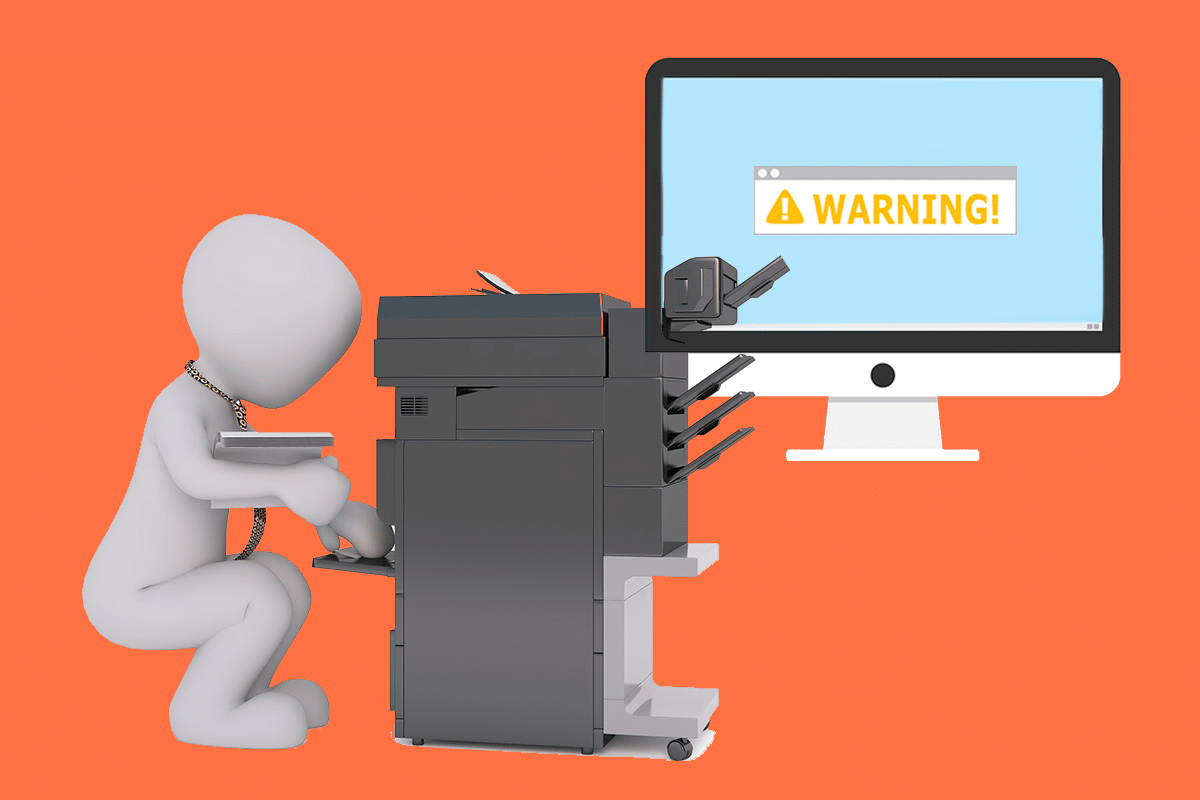
打印机驱动程序有什么用?
在了解如何解决打印机无响应问题之前,必须了解打印机驱动程序。 它是一个安装在 Windows 10 计算机上的简单应用程序,允许 PC 和打印机之间进行交互。
它执行两个关键角色:
- 第一个功能是充当打印机和您的设备之间的链接。 它允许您的计算机识别打印机硬件、其功能和细节。
- 其次,驱动程序负责将打印作业数据转换为打印机可以理解和执行的信号。
每台打印机都有自己的特殊驱动程序,该驱动程序针对不同的操作系统配置文件(如 Windows 7、Windows 8 或 Windows 10)量身定制。如果您的打印机未正确编程或安装了错误的系统驱动程序,计算机将无法找到它& 处理打印作业。
另一方面,某些打印机可以使用 Windows 10 提供的通用驱动程序。这使您无需安装外部供应商驱动程序即可进行打印。
内容
- 修复 Windows 10 中的打印机无响应错误
- 方法 1:运行 Windows 更新
- 方法 2:更新您的打印机驱动程序
- 方法 3:重新安装打印机驱动程序
- 特别提及:仅适用于即插即用打印机
修复 Windows 10 中的打印机无响应错误
如果您无法打印任何内部文档或从 Internet 下载的文件,那么您可能会遇到打印机驱动程序不可用错误。 要解决打印机无响应错误,您可以按照下面列出的故障排除步骤进行操作。
方法 1:运行 Windows 更新
Windows 10 计算机显示“打印机驱动程序不可用”错误的一个可能原因是您运行的是过时的操作系统。 要更新您的 Windows 操作系统,请按照以下步骤操作:
1. 单击开始按钮并导航到设置图标。

2. 选择更新和安全。
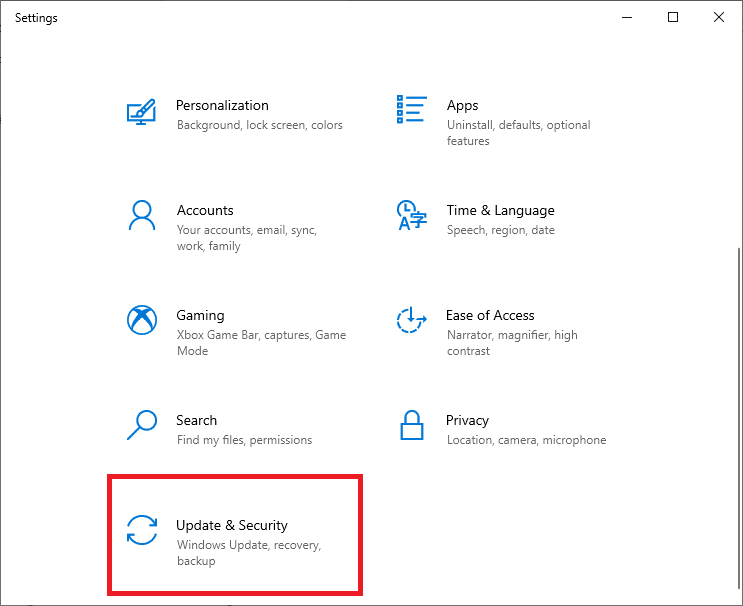
3. Windows 将检查更新,如果找到,将自动下载并安装它们。
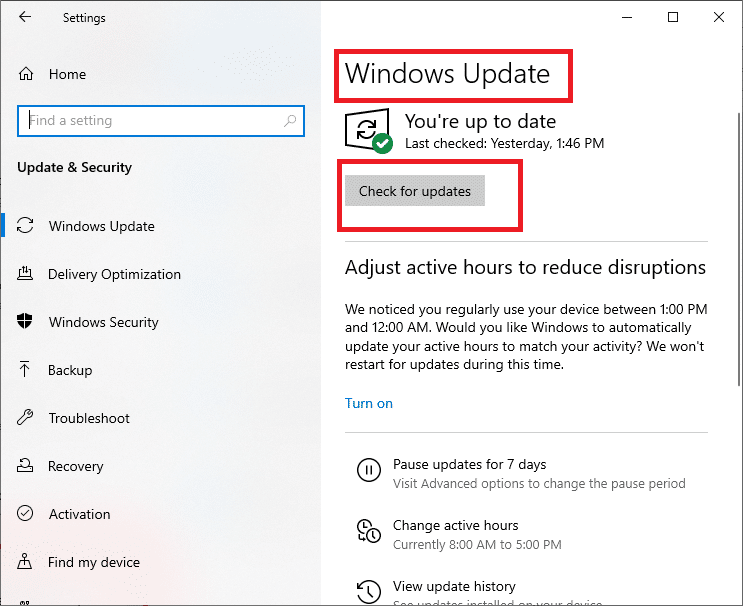
4. 现在,更新过程完成后重新启动计算机。
您现在可以检查是否能够修复打印机没有响应错误。
另请阅读: Windows 无法连接到打印机 [已解决]
方法 2:更新您的打印机驱动程序
要更新您的打印机驱动程序,您可以从制造商的网站下载最新的驱动程序。 也可以从制造商的支持站点下载驱动程序。 要安装从制造商网站下载的打印机驱动程序,请执行以下步骤:
1. 在 Windows 搜索栏中搜索控制面板,然后从搜索结果中单击控制面板。
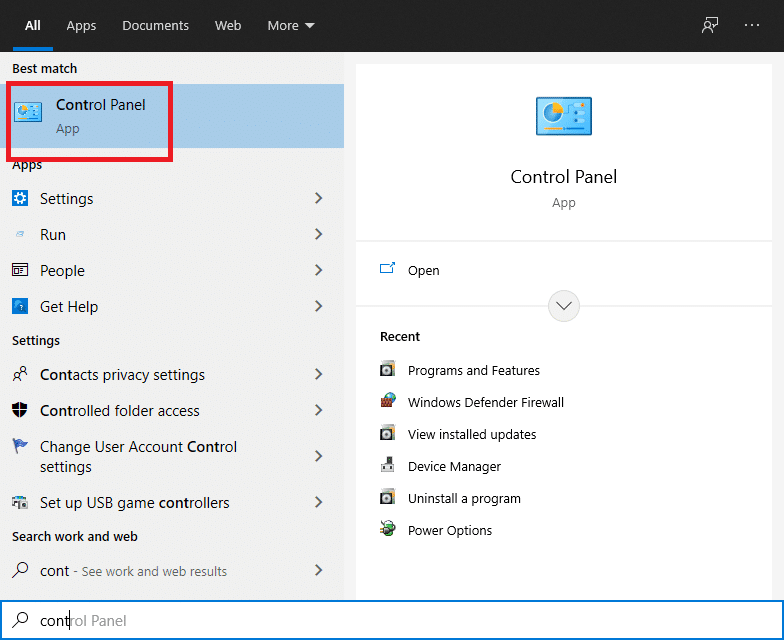
2. 确保从“查看方式: ”下拉列表中选择“大图标”。 现在寻找设备管理器并单击它。
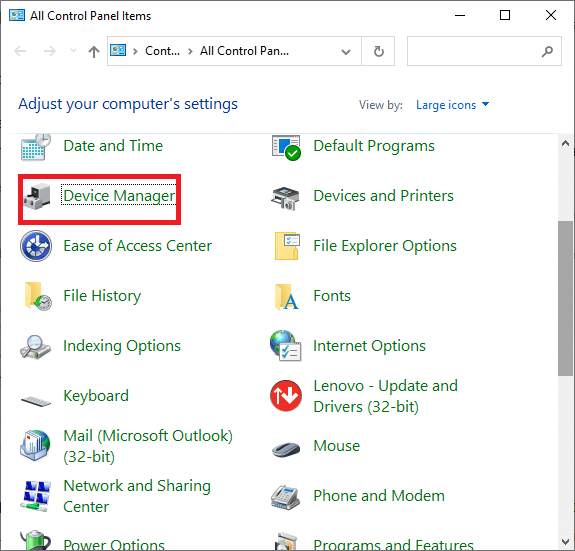
3. 在设备管理器窗口下,找到您要为其安装驱动程序的打印机。
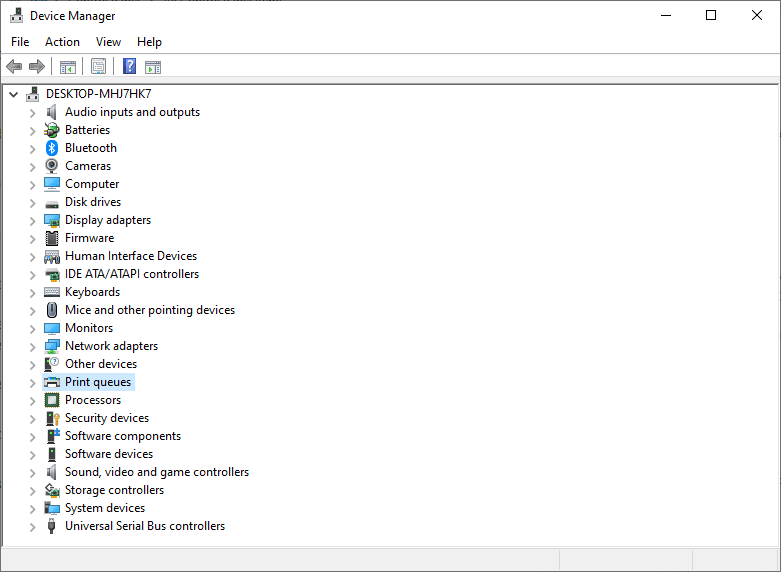
4.右键单击打印机名称,然后从随附的弹出菜单中选择更新驱动程序软件。
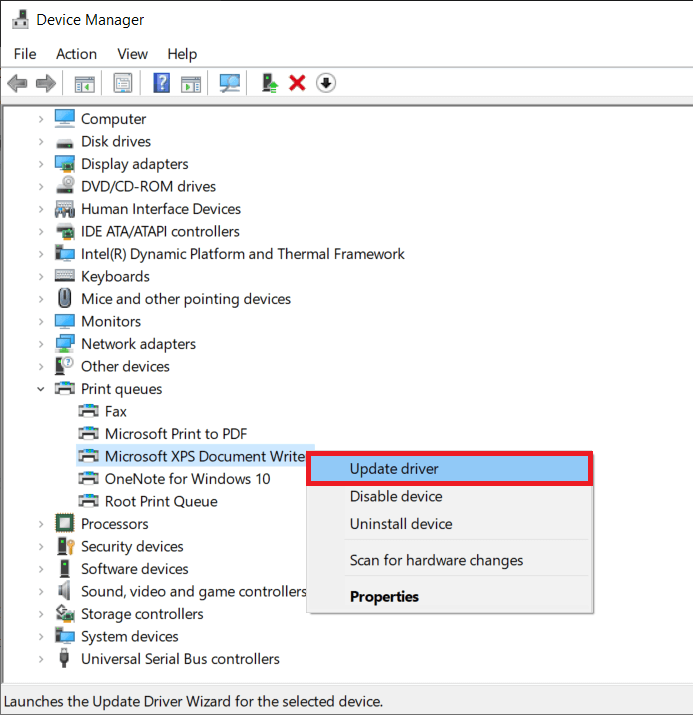

5. 将出现一个新窗口。 如果您已经从制造商的网站下载了驱动程序,请选择浏览我的计算机以获取驱动程序软件选项。
6. 接下来,单击浏览按钮并导航到您从制造商网站下载打印机驱动程序的位置。
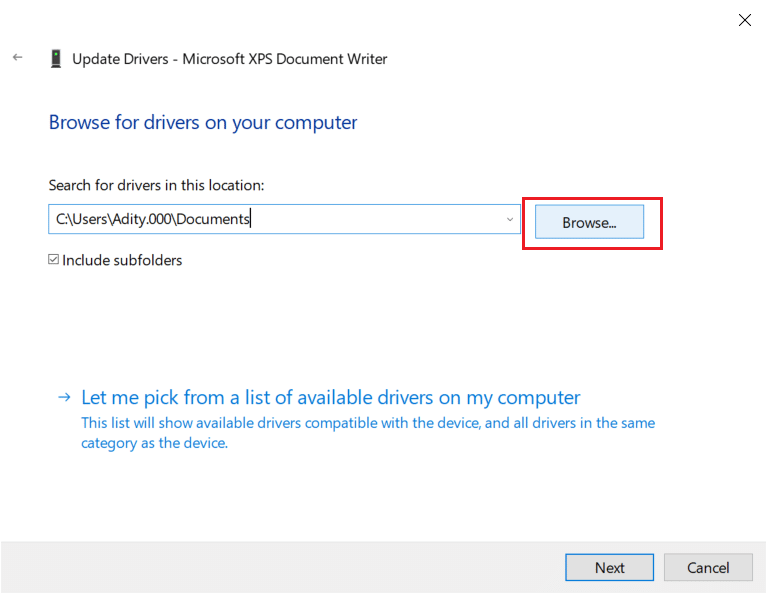
7. 按照屏幕上的说明手动安装驱动程序。
8. 如果您没有下载的驱动程序,请选择标记为自动搜索更新的驱动程序软件的选项。
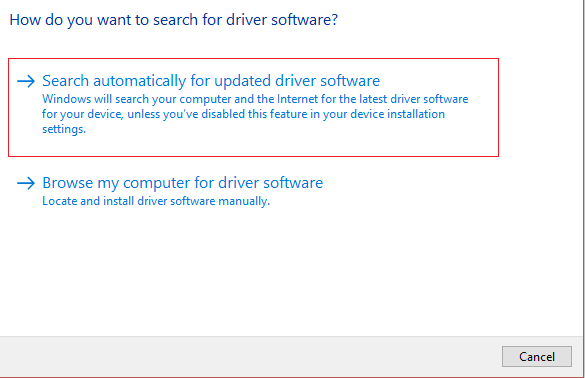
9. 按照屏幕上的说明安装最新的打印机驱动程序。
重新启动您的 PC,看看您是否能够修复打印机无响应问题。
另请阅读:修复打印机驱动程序在 Windows 10 上不可用
方法 3:重新安装打印机驱动程序
如果由于错误消息“打印机驱动程序不可用”而无法打印文档,最好的做法是重新安装打印机驱动程序。 请按照以下步骤修复打印机无响应错误:
1. 按 Windows 键 +R 然后键入devmgmt.msc并单击确定。
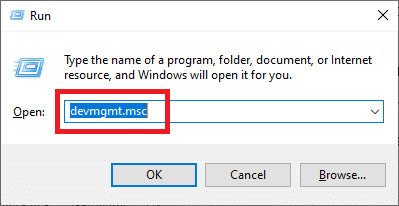
2.设备管理器窗口将打开。 展开打印队列并找到您的打印机设备。
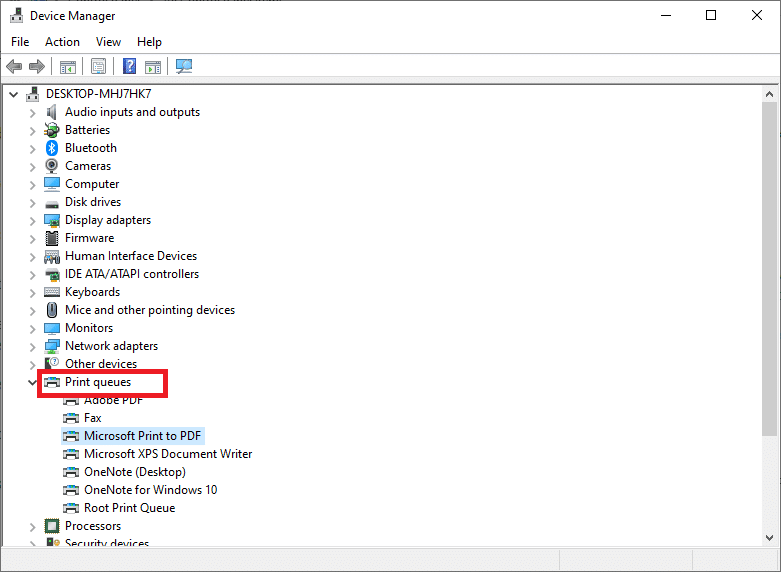
3. 右键单击您的打印机设备(您遇到的问题),然后选择卸载设备选项。
4. 从打印机队列中删除设备并重新启动 PC 以完成卸载。
5. 重启设备后,重新打开设备管理器并点击操作。
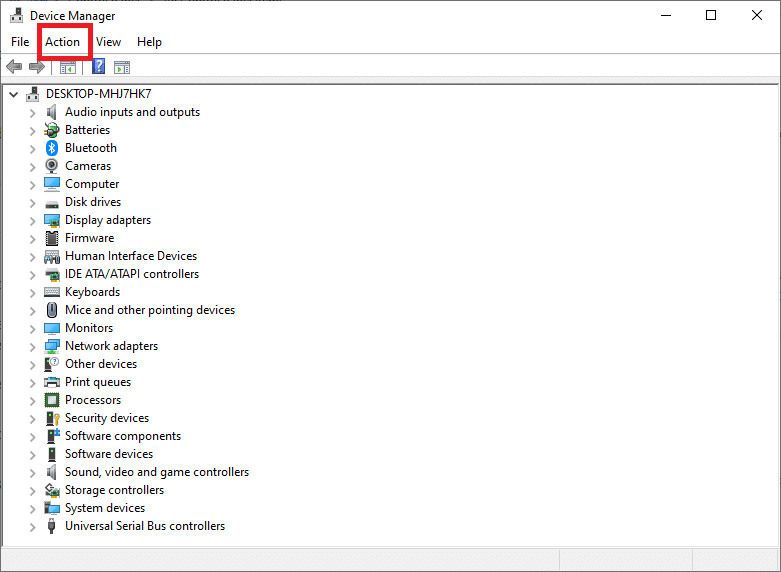
6. 从操作菜单中选择扫描硬件更改。
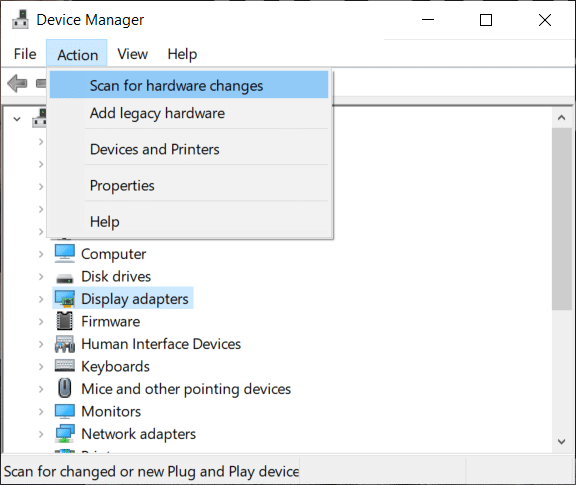
Windows 现在将在您的计算机上重新安装相应的打印机驱动程序。 最后,重新启动设备并查看您的打印机是否有响应以及您是否能够打印文档。
特别提及:仅适用于即插即用打印机
重新安装打印机驱动程序后,Windows 将自动检测您的打印机。 如果它识别出打印机,请按照屏幕上的说明进行操作。
1. 从计算机上拔下打印机。 此外,移除它们之间连接的所有电线和电线。
2. 重新连接所有并按照设置向导过程。
3. 如果向导不可用,请导航至开始 > 设置 > 设备 > 打印机和扫描仪 >添加打印机或扫描仪。
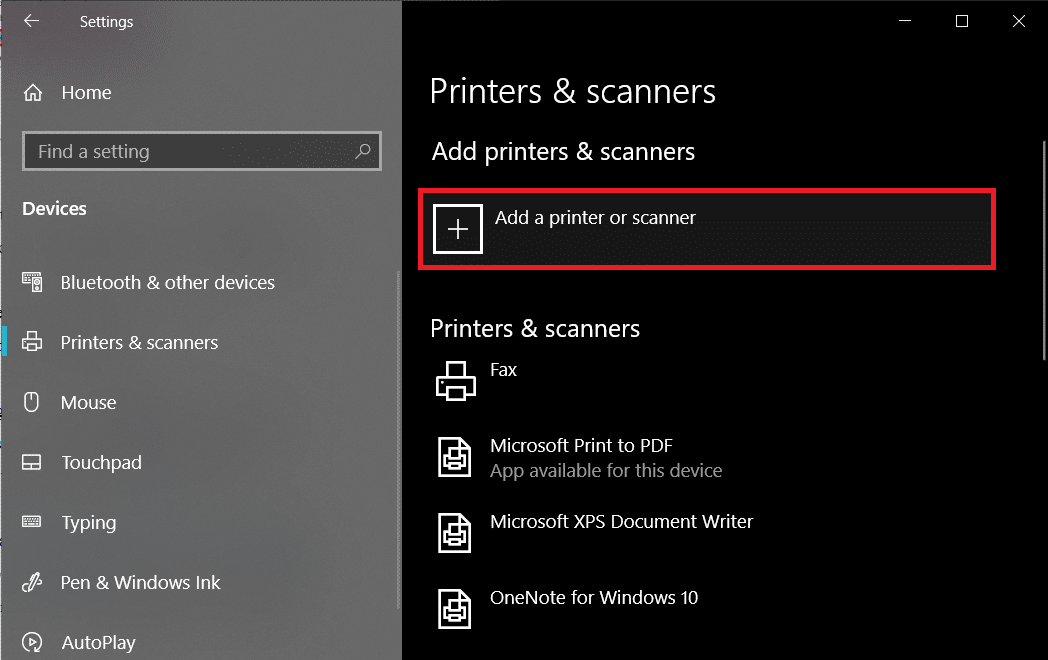
常见问题 (FAQ)
Q1。 如果我的打印机驱动程序没有安装,我该怎么办?
如果双击安装文件没有任何反应,请尝试以下操作:
1. 单击开始,然后导航到设置 > 设备 > 打印机和扫描仪。
2. 选择相关设置下的打印服务器属性。
3. 确认您的打印机已在驱动程序选项卡下指定。
4. 如果您的打印机不可见,请单击“欢迎使用添加打印机驱动程序向导”下的“添加”,然后单击“下一步”。
5. 在处理器选择对话框中选择设备架构。 完成后,单击下一步。
6. 从左侧窗格中选择您的打印机制造商。 然后从右侧窗格中选择您的打印机驱动程序。
7. 最后,单击完成并按照屏幕上的说明添加驱动程序。
Q2。 如何从制造商的网站下载驱动程序?
请咨询您的打印机制造商的服务网站。 为此,请在 Internet 上搜索您的打印机制造商,然后搜索“支持”一词,例如 HP 支持。
驱动程序更新可从打印机制造商网站的驱动程序类别下获取和访问。 某些支持网站使您能够根据打印机型号代码进行专门检查。 查找并下载适用于您的打印机的最新驱动程序,并根据制造商的安装说明进行安装。
绝大多数驱动程序都是可执行文件,您只需双击它们即可安装。 下载文件后,开始安装。 然后,继续执行以下步骤以重新安装打印机驱动程序:
1. 单击开始,然后导航到设置 > 设备 > 打印机和扫描仪。
2. 在打印机和扫描仪下找到打印机。 选择它,然后单击删除设备。
3. 删除您的打印机后,使用添加打印机或扫描仪选项重新安装它。
Q3。 打印机驱动程序不可用是什么意思?
错误打印机驱动程序不可用表示您计算机上安装的驱动程序与您的打印机不兼容或已过时。 如果机器无法识别驱动程序,您将无法激活打印机或从打印机打印。
受到推崇的:
- 如何在 Windows 10 中让您的打印机重新联机
- 没有打印机时如何打印
- 修复 Windows 10 中音量自动降低或升高的问题
- 如何将 Facebook 链接到 Twitter
我们希望本指南对您有所帮助,并且您能够修复打印机无响应错误。 让我们知道哪种方法最适合您。 如果您对本文有任何疑问/评论,请随时将它们放在评论部分。
